L'app Calendar legge le origini dati del calendario di un utente per visualizzare gli eventi programmati dell'utente sullo schermo dell'auto.
In genere, i dati del calendario vengono recuperati dall'app complementare dell'OEM sullo smartphone dell'utente, ma gli OEM possono fornire altre origini dati, ad esempio un adattatore di sincronizzazione di Google Calendar, per recuperare i dati del calendario.
Gli utenti possono:
- Visualizzare gli eventi programmati per il giorno in corso e quello successivo
- Accedere a eventi che includono informazioni sulla posizione.
- Connessione via telefono a eventi che includono un numero di telefono
Visualizzazione degli eventi
In Calendar, gli utenti visualizzano automaticamente un elenco cronologico di appuntamenti, riunioni e attività programmate per il giorno corrente e il giorno successivo. Gli utenti possono scorrere per visualizzare l'elenco completo.
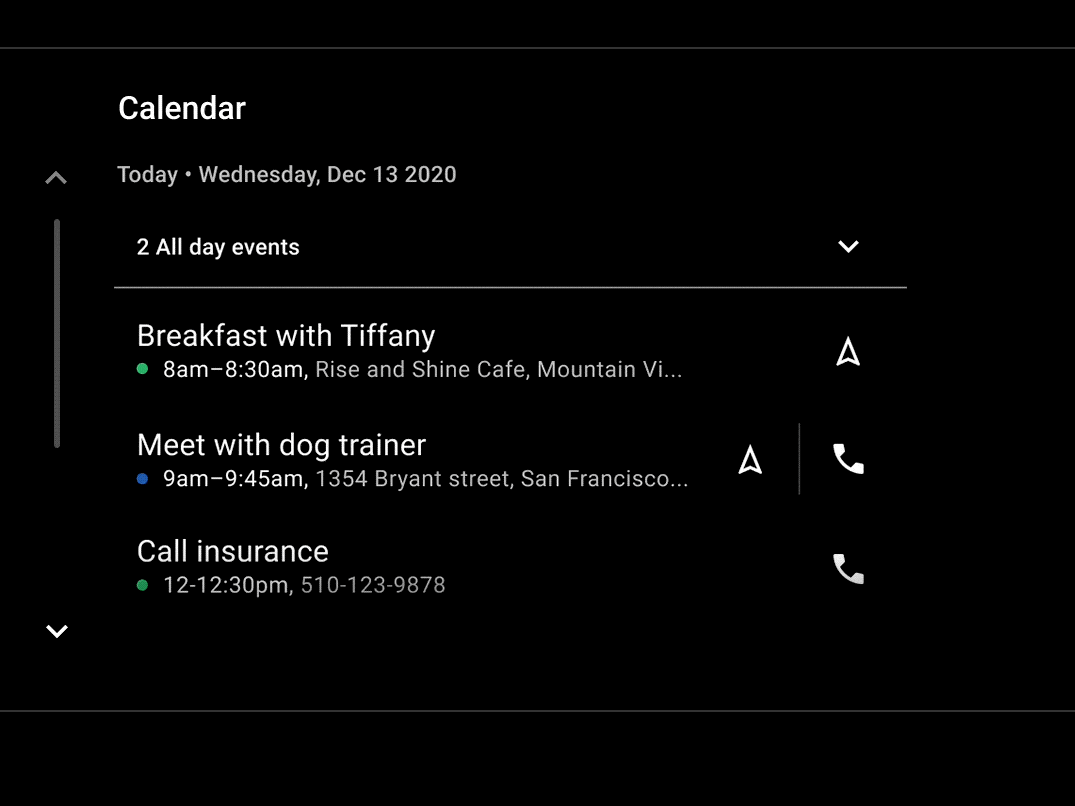
Gli utenti possono visualizzare due tipi di eventi:
- Eventi programmati, con ora di inizio e fine
- Eventi per tutto il giorno
Per impostazione predefinita, gli utenti vedono automaticamente gli eventi pianificati per ogni giorno, mentre l'elenco degli eventi che durano tutto il giorno per ciascun giorno è inizialmente compresso.
I singoli eventi includono una descrizione e una durata e possono facoltativamente fornire una località dell'evento e un numero di telefono. Consulta la sezione anatomia degli eventi per una descrizione dettagliata della scheda di un evento. Gli utenti possono accedere a eventi che includono la posizione e accedere via telefono agli eventi che includono un numero di telefono.
Visualizzazione di eventi che durano tutto il giorno
Per visualizzare l'elenco degli eventi che durano tutto il giorno in un determinato giorno, gli utenti possono selezionare il pulsante espandi sul lato destro dell'elenco compresso. L'espansione di un elenco di eventi che dura tutto il giorno spinge verso il basso i contenuti degli eventi pianificati.
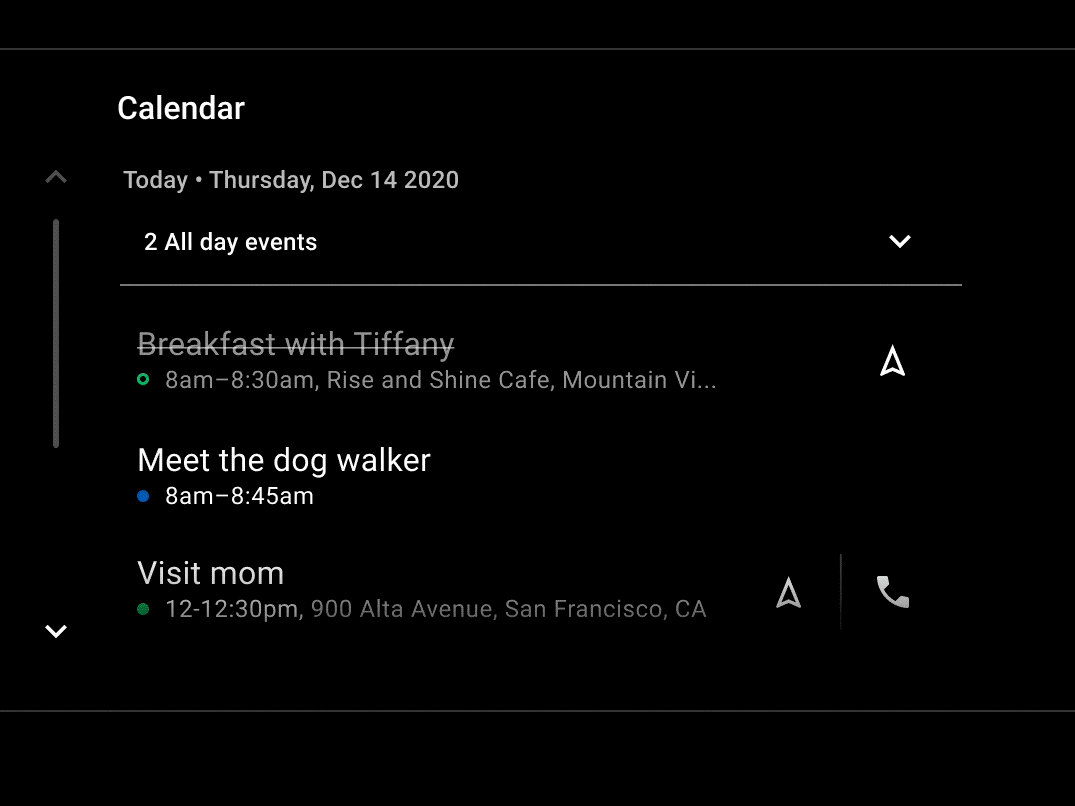
Per nascondere un elenco espanso di eventi che durano tutto il giorno, gli utenti possono selezionare il pulsante Comprimi in alto a destra nell'elenco espanso.
Visualizzazione degli eventi rifiutati
Gli eventi rifiutati che gli utenti non hanno eliminato dalle app di pianificazione sui dispositivi associati verranno visualizzati in Calendar con testo barrato e sfumato. Se un evento rifiutato include un luogo, tuttavia, l'utente può comunque accedere all'evento e, se l'evento include un numero di telefono, possono comunque accedere via telefono all'evento.
Andare a un evento
Per raggiungere un evento che include informazioni sulla località, come l'indirizzo, un utente può selezionare il corpo della scheda dell'evento o l'autorizzazione di navigazione dell'evento.
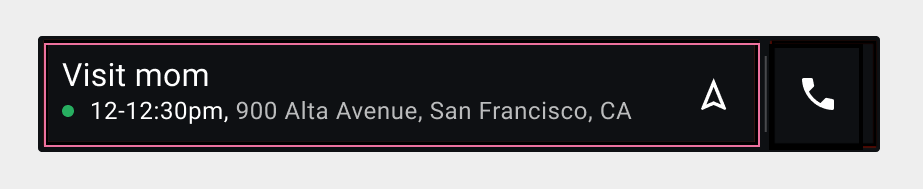
Calendar avvia automaticamente l'app di navigazione Android Automotive dell'utente e trasferisce all'app le informazioni sul luogo dell'evento.
Connessione a un evento via telefono
Per connettersi a un evento che include un numero di telefono, un utente può selezionare l'offerta telefonica dell'evento.
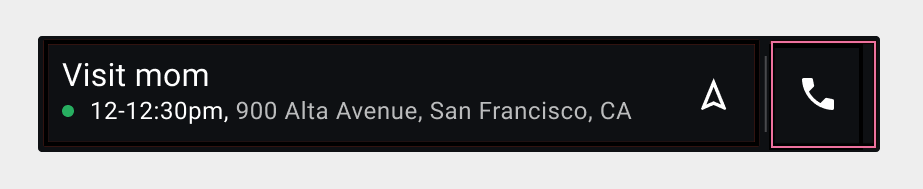
Calendar avvia automaticamente l'app Dialer di Android Automotive e passa il numero di telefono all'app.
